发布时间:2024-09-09 09: 28: 00
品牌型号:华为Mate Book D14
系统:win10
软件版本:Airserver
相信在如今这个时代,很多小伙伴们都有投屏的需求,并且很多人应该都已经使用过投屏功能了。不管是将手机投屏至电视或者电脑等都是非常容易实现的。下面就为大家讲解手机投屏电脑上怎么操作,手机投屏电脑上屏幕怎么变大的相关操作。
将手机投屏至电脑上的操作并没有想象中的那么复杂,有的手机和电脑可以直接匹配使用投屏功能,而有的情况下只有借助投屏软件来完成该操作了!下面就使用Airserver这款软件为大家讲解手机投屏电脑上怎么操作的相关步骤。
方法一:无线Wi-Fi投屏
1、打开电脑端和手机端的Airserver软件。电脑端选择无线Wi-Fi投屏方式(如图1所示)。

2、得到电脑端的本地投屏码,可在手机端输入电脑端的本地投屏码进行连接。也可以直接扫描二维码进行连接(如图2所示)。

3、打开手机端Airserver软件,点击主页面的“本地投屏”,进入跳转页面。选择“本地投屏码”方式输入投屏码,点击“开始投屏”即可,或者选择“扫码连接”方式进行连接。

方法二:有线USB投屏
1、进入电脑端软件主页面,选择“有线USB投屏”(如图4所示)。

2、将手机与电脑使用数据线进行连接。选择手机品牌根据提示在手机上完成启用USB调试设置项的操作,点击“下一步”(如图5所示)。

3、根据提示一步步完成操作即可。
以上就是使用Airserver软件进行手机投屏至电脑的操作,小伙伴们可以根据自己的需求进行选择哦!
使用Airserver这款软件进行投屏时将屏幕变大的操作十分简单。接下来就为大家具体讲解操作方法。
1、根据上文所讲的连接方法将手机与电脑进行连接。点击右侧工具栏中的第一个功能或者按键盘上的Ctrl+F键即可在电脑端全屏放大显示,该操作全屏显示出来会有黑边(如图6所示)。

2、如果想去掉黑边,可以点击倒数第三个设置选项,点击“手机投屏设置”(如图7所示)。

3、勾选“全屏去黑边”前的复选框即可(如图8所示)。

以上就是关于手机投屏电脑上怎么操作,手机投屏电脑上屏幕怎么变大的全部讲解了。如果有投屏需求的小伙伴可以试试Airserver这款软件哦!操作简单,即使是新手也可以轻松学会如何使用!
展开阅读全文
︾
读者也喜欢这些内容:

Airserver投屏声音延迟怎么办 Airserver投屏没有画面怎么办
随着无线投屏技术的普及,越来越多的人选择使用AirServer来分享屏幕内容。然而,在实际使用过程中,一些用户可能会遇到声音延迟或没有画面的问题,这些问题不仅会影响用户体验,还会降低工作效率。声音延迟可能导致画面与音频不同步,影响观看效果,而没有画面的情况则会使得内容无法正常展示。本篇文章就将为大家介绍AirSever投屏声音延迟怎么办以及AirServer投屏没有画面怎么办。...
阅读全文 >
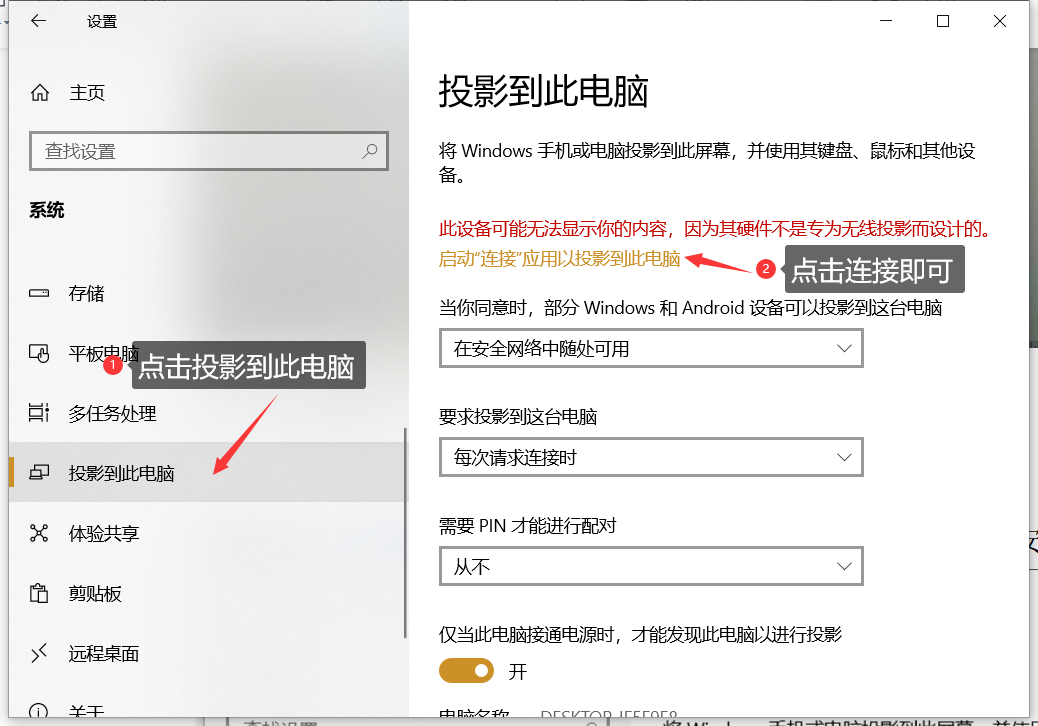
没有连接WiFi可以投屏吗 没有WiFi手机怎么投屏电脑
无线投屏可以说已经在我们的工作和生活中运用的非常广泛了,可是当我们手机没有连接WIFI网络,我们要怎样把手机投屏到大屏幕设备呢?今天,小编就来详细介绍一下,没有连接WiFi可以投屏吗?没有WiFi手机怎么投屏电脑?...
阅读全文 >

Airserver连不上怎么回事 Airserver打开没反应
在当今数字化时代,无论是商务会议还是教学演示亦或是家庭娱乐,屏幕镜像技术都变得越来越重要。AirServer作为一款优秀的无线屏幕镜像接收器,提供了便捷的多设备投屏解决方案。然而,在实际使用过程中,可能会遇到诸如连接不上或应用程序无响应等问题,这些问题不仅影响体验,还可能打断原本流畅的工作或娱乐流程。本文将为大家介绍AirSever连不上怎么回事以及AirSever打开没反应该怎么解决。...
阅读全文 >

手机投屏后怎么放大画面 手机投屏后怎么退出投屏
随着无线投屏技术的普及,越来越多的用户开始使用AirServer等工具将手机屏幕投射到更大的显示设备上,以享受更佳的视觉体验。然而,在实际操作中,我们可能会遇到如何调整画面大小以及如何退出投屏的问题。本篇文章就将为大家介绍手机投屏后怎么放大画面以及手机投屏后怎么退出投屏的解决方法。...
阅读全文 >